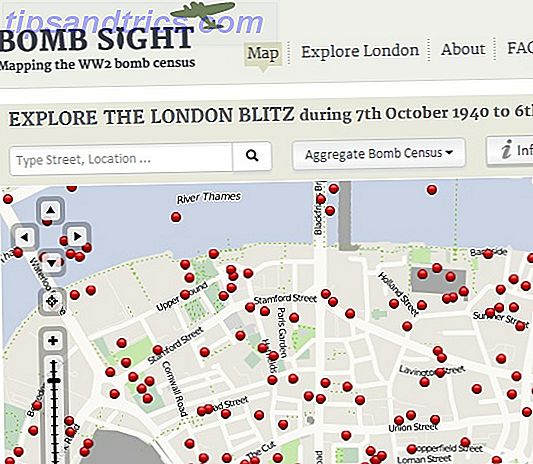Un PC à démarrage lent est suffisant pour conduire toute personne dans le mur. Vous avez nettoyé et analysé tous les virus et logiciels malveillants de votre ordinateur, mais le problème persiste. Vous allumez votre ordinateur et il semble que ce ne soit qu'une demi-heure plus tard que vous puissiez réellement commencer à l'utiliser. Aucun virus Pas de malware. Pourtant, il fonctionne comme s'il avait été construit en 1995.
Quel est le problème? Pourquoi votre PC est si ... .horriblement ... .slow !?
J'ai connu des gens tellement frustrés par ce problème qu'ils ont littéralement jeté l'ordinateur et sont sortis pour en acheter un nouveau, en supposant que c'était juste l'âge. Un de mes bons amis à mon dernier emploi l'appelait "pourriture". La vérité est, les gens installent tant de petites applications, plug-ins, add-ons et gadgets sur leur système qu'ils oublient combien de programmes et de services sont lancés au démarrage.
Utilisation de BootRacer, un outil d'amélioration de démarrage Les principaux programmes qui peuvent faire fonctionner votre ordinateur plus rapidement Les meilleurs programmes qui peuvent rendre votre ordinateur plus rapide Les performances de votre ordinateur se dégraderont avec le temps. Ne le laissez pas devenir trop lent à supporter! Ces programmes peuvent vous aider à maintenir votre système Windows en bon état et rapide. En savoir plus, vous pouvez prendre des «instantanés» progressifs de votre temps de démarrage réel, modifier des éléments à l'aide de MSConfig, puis exécuter à nouveau un autre test BootRacer. Cette technique vous permet de dépanner ce qui fonctionne et ce qui ne marche pas, de réduire le coupable qui retarde le démarrage de votre PC, et vous permet enfin de réparer votre PC afin qu'il démarre comme il l'était quand il était flambant neuf.
Fixer votre temps de démarrage avec BootRacer
BootRacer seul ne résoudra pas les problèmes de démarrage de votre PC, mais il servira au moins d'outil pour mesurer les changements qui font la différence. Je vais passer en revue les changements que vous pouvez essayer en utilisant MSConfig qui devraient conduire à des changements mesurables dans votre temps de démarrage.
La première chose que vous voulez faire est d'installer BootRacer. Une fois que vous faites, vous verrez cet écran.
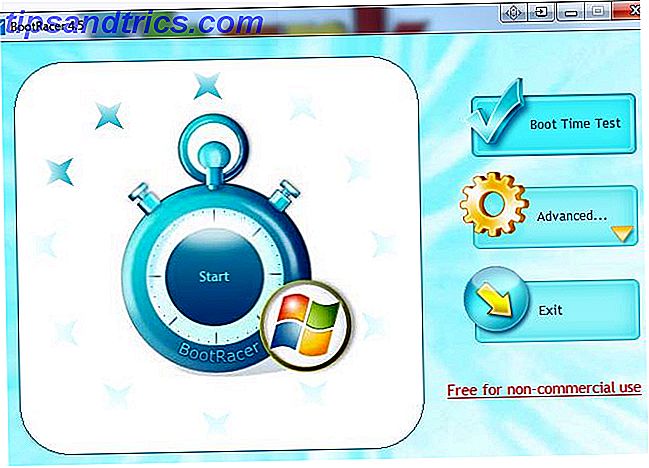
Cliquez sur Boot Time Test, et le programme redémarrera votre PC. Une fois qu'il revient, vous verrez la fenêtre contextuelle suivante dans le coin inférieur droit de votre bureau.

Une fois que BootRacer a terminé le test de démarrage, vous pouvez cliquer sur la fenêtre contextuelle pour voir les résultats. Le logiciel se concentre uniquement sur la partie du démarrage qui est contrôlée par l'ordinateur seul. En d'autres termes, il ignore le temps qu'il vous faut pour taper votre identifiant de connexion et votre mot de passe, afin que vous obteniez une image précise de votre temps de démarrage réel.
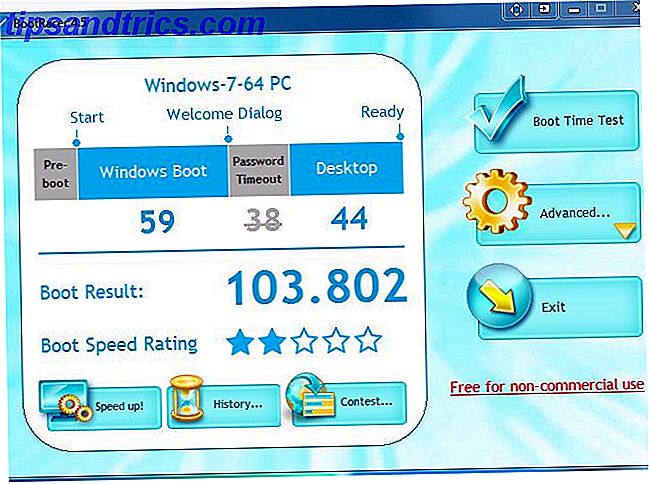
Une fois que vous avez une base de départ, il est temps de faire quelques changements pour essayer d'améliorer votre temps de démarrage.
MSConfig - Articles de démarrage
Le moyen le plus simple et le plus rapide de le faire est de cliquer sur le menu Démarrer, et dans le champ "Rechercher les programmes et les fichiers", tapez "MSConfig" et appuyez sur Entrée. Une fois l'utilitaire MSConfig ouvert, cliquez sur l'onglet Démarrage.
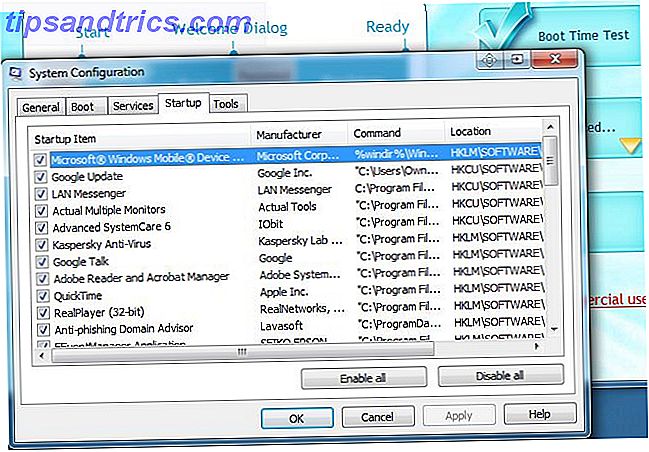
Cet onglet répertorie toutes les applications que vous avez installées et que vous avez peut-être oubliées. Ce sont des programmes qui pourraient avoir inclus des éléments de démarrage que vous n'avez même pas compris sont venus avec le logiciel. En tant que premier test, j'ai désélectionné une seule application - ma connexion DropBox qui se connecte chaque fois que le PC démarre - pour mesurer si cela supprimerait le temps de démarrage.
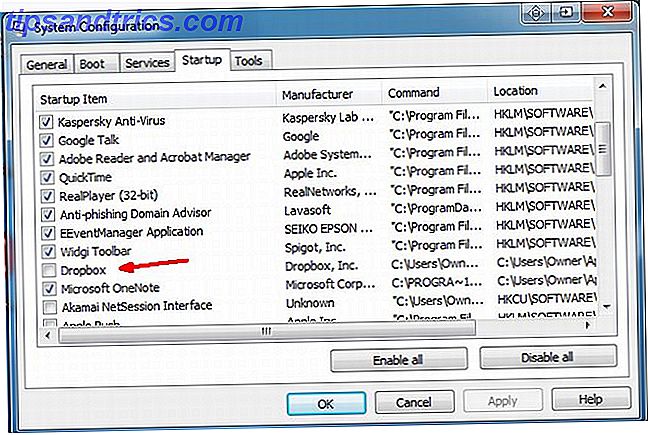
Running BootRacer à nouveau, il a révélé que non seulement supprimer DropBox ne fait pas de différence, mon temps de démarrage a même été un peu pire. N'est-ce pas drôle?
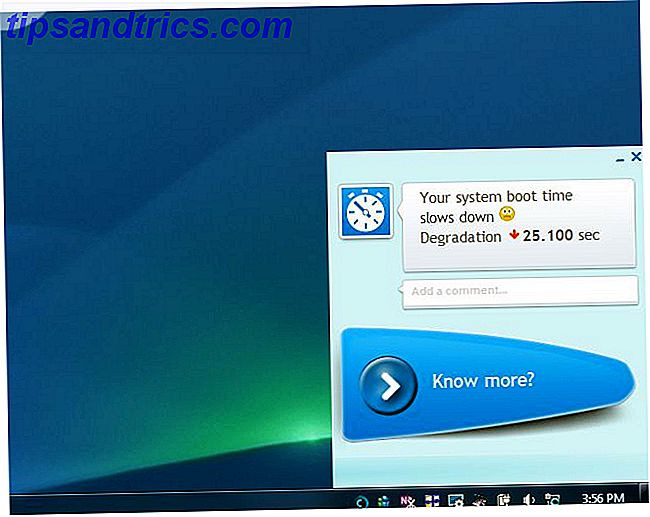
Je suppose qu'il est possible de passer par une application à la fois pour trouver le coupable majeur, mais si vous êtes pressé comme moi, vous pouvez simplement faire défiler tous les éléments de Démarrage et désélectionner tout ce qui n'est pas pertinent pour votre Besoins. Si vous n'utilisez pas régulièrement l'application listée, allez-y et désélectionnez-la comme élément de démarrage, cela pourrait faire une énorme différence pour votre temps de démarrage!
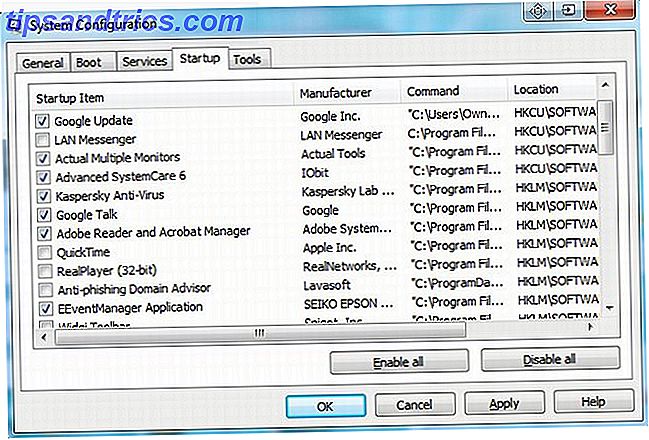
Courir BootRacer à nouveau, j'ai réalisé une différence, mais pas un très grand. 5, 549 secondes après le démarrage. Hé, chaque petit geste est sympa, mais ce n'est pas assez important pour vous empêcher d'arracher vos cheveux pendant que votre ordinateur démarre comme un escargot.
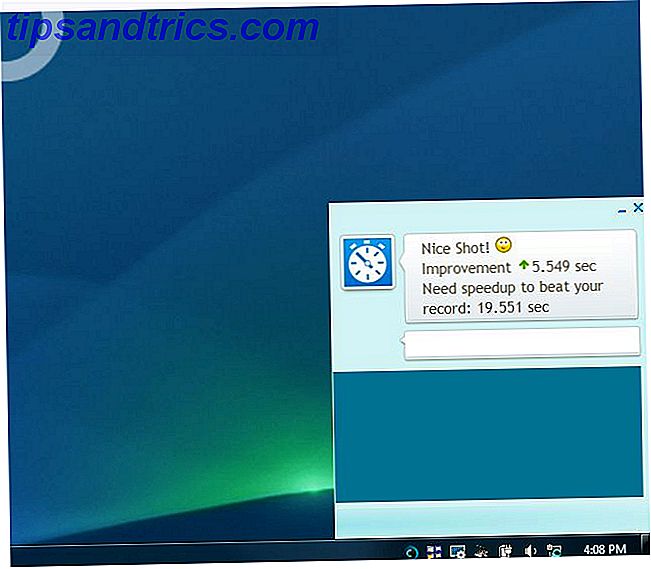
MSConfig et IOBit SystemCare - Arrêt des services
L'étape suivante consiste à exécuter à nouveau MSConfig, et ce type cliquez sur l'onglet "Services". Parcourez ces éléments et supprimez tout ce que vous voyez en cours d'exécution en tant que service que vous n'avez jamais vraiment l'intention d'exécuter. Vous pouvez découvrir d'anciennes applications que vous avez installées et que vous avez oubliées, ou des applications «indésirables» qui ont été installées à votre insu. Désélectionnez tout cela puis cliquez sur "Appliquer".
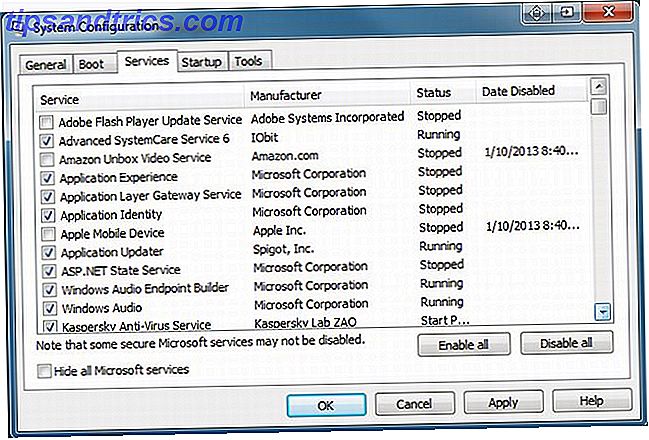
Une autre bonne application à essayer qui peut aider à optimiser votre système est Advanced SystemCare by IObit. J'adore ce logiciel parce qu'il est l'un des rares que j'ai trouvé réellement livré comme promis quand il s'agit d'accélérer mon système. En ce qui concerne le temps de démarrage, la fonctionnalité Turbo Boost de SystemCare peut vous aider à désactiver automatiquement le même type d'applications et de services de démarrage qui ralentissent votre système, sauf dans SystemCare, c'est un peu plus automatisé.
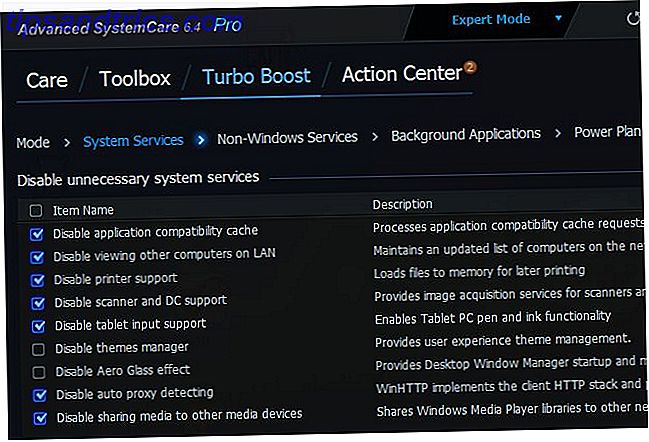
Ceci est utile si vous ne reconnaissez pas beaucoup de choses qui s'exécutent dans votre liste de services. SystemCare décrit ces services, et vous pouvez prendre une meilleure décision quant à savoir si vous en avez vraiment besoin.
Après la prochaine exécution de MSConfig et des services de nettoyage, puis l'exécution de SystemCare et l'optimisation du système avec ce logiciel, j'ai exécuté BootRacer une dernière fois. Cette fois-ci, l'amélioration du temps de démarrage était étonnante: 103.802 secondes ont été supprimées du temps de démarrage initial.
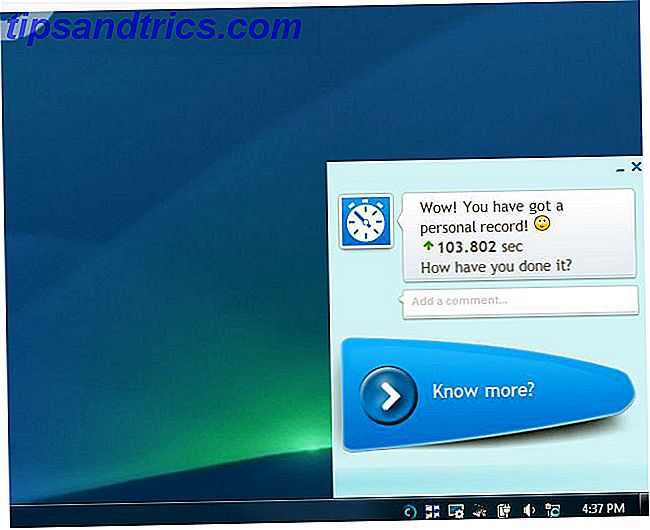
Conclusion
Ajuster un nombre suffisant d'éléments dans le démarrage et les services peut avoir un effet énorme sur le temps de démarrage de votre ordinateur. Sans BootRacer, il est difficile de savoir si ces changements font une grande différence, mais maintenant vous pouvez prendre des mesures réelles et quantifiables pour prouver que la dernière modification apportée a finalement résolu vos problèmes de démarrage. Juste en découvrant les bons changements, vous pouvez transformer ce vieux chien d'un ordinateur en un PC de démarrage rapide à nouveau.
Avez-vous déjà utilisé BootRacer, ou tout autre logiciel de mesure du temps de démarrage? Quelles techniques utilisez-vous pour améliorer le temps de démarrage de votre ordinateur? Partagez vos propres expériences et conseils dans la section des commentaires ci-dessous!

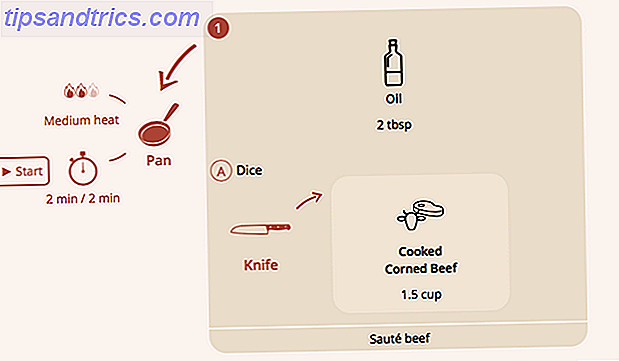
![Pourquoi la campagne contre le piratage est une farce [Avis]](https://www.tipsandtrics.com/img/internet/851/why-campaign-against-piracy-is-farce.png)